[مفيد بنسبة 100 ٪] التحويل من HTML إلى JPEG: الأدوات والنصائح والأسئلة الشائعة
هل سبق لك أن عثرت على صفحة ويب تحتوي على تصميم أو تخطيط تريد حفظه للرجوع إليه لاستخدامه كمرجع أو لأنه يبعث فيك الإلهام أو حتى لمشاركته لاحقًا؟ بالرغم من أن الإشارات المرجعية العادية لمتصفح مواقع الويب تحفظ العنوان، إلا إنها لا تحافظ على عرضه البصري. وهنا يأتي دور التحويل من HTML إلى JPEG.
إن تحويل ملفات HTML (Hypertext Markup Language) إلى صور JPEG (Joint Photographic Experts Group) مطلبٌ شائعٌ لمختلف المجالات، بما في ذلك تطوير الويب والتصميم الجرافيكي والتسويق الرقمي. ومن ثمَّ، يستعرض هذا الدليل الشامل تعقيدات التحويل من HTML إلى JPEG، ويقدم تصورات حول الأساليب المختلفة، بمزاياها وعيوبها، وأفضل الممارسات، والتطبيقات.
الجزء 1. 7 أدوات متميزة للتحويل من HTML إلى JPEG
1. التحويل من HTML إلى JPEG باستخدام Convertio
يُعتبر Convertio أداة متعددة الاستخدامات لتحويل الملفات عبر الإنترنت والتي تسمح للمستخدمين بتحويل صيغ الملفات المختلفة. ومن بين العديد من خيارات التحويل، تُمكن أداة Convertio المستخدمين من تحويل ملفات HTML إلى صور JPEG بسرعة وسهولة، علمًا بأن هذه الوظيفة مفيدة بشكل خاص لمطوري الويب والمصممين والأفراد الذين يسعون لالتقاط محتوى الويب في شكل صورة.
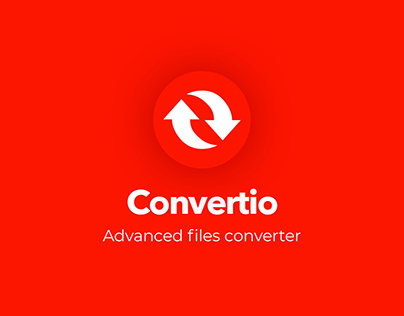
المزايا
- واجهة سهلة الاستخدام
- خيارات إدخال متعددة
- عملية تحويل سريعة
- مخرجات عالية الجودة
- إمكانية وصول عبر منصات متعددة
العيوب
- تخصيص محدود
- الاعتماد على الاتصال بالإنترنت
- قيود على حجم الملف
السعر:
- مجاني
- خيار الدفع: $9 - $25
2. التحويل من HTML إلى JPEG باستخدام Cloudconvert
تُعد Cloud Convert منصة إبداعية موجودة على الإنترنت، توفر مجموعة متنوعة من خيارات تحويل الملفات، من ضمنها التحويل من HTML إلى JPEG، وهي تبسط عملية تحويل ملفات HTML إلى صور JPEG، ما يمنح المستخدمين حلًا مناسبًا لاحتياجات مختلفة، كصنع صور من لقطات لصفحات الويب أو تحويل التصميمات التي تستخدم صيغة HTML إلى صيغة صورة.

المزايا
- سهولة الاستخدام
- تعدد الاستخدامات
- إمكانية الوصول
- وجود خيارات تخصيص
- التشغيل الآلى
العيوب
- الاعتماد على الاتصال بالإنترنت
- مخاوف تتعلق بالخصوصية
- اعتبارات خاصة بالتكلفة
السعر:
- 9$ - 17$ (لـ 1000 عملية تحويل)
- قد يختلف السعر بناءً على عوامل مثل عدد عمليات التحويل وحجم الملف وتكرار الاستخدام.
3. التحويل من HTML إلى JPEG باستخدام Freeconvert
إن Freeconvert أداة متعددة الاستخدامات موجودة على الإنترنت تسمح للمستخدمين بتحويل ملفات HTML إلى صور JPEG بسرعة وسهولة. سواء أكنت مطور ويب أو تعمل في التصميم أو مجرد شخص يحتاج إلى تحويل محتوى HTML إلى صيغة صورة، فإن Freeconvert بمثابة حل بسيط وفعال لك، وهو يعُد واحدًا من أفضل أدوات التحويل من HTML إلى JPEG.
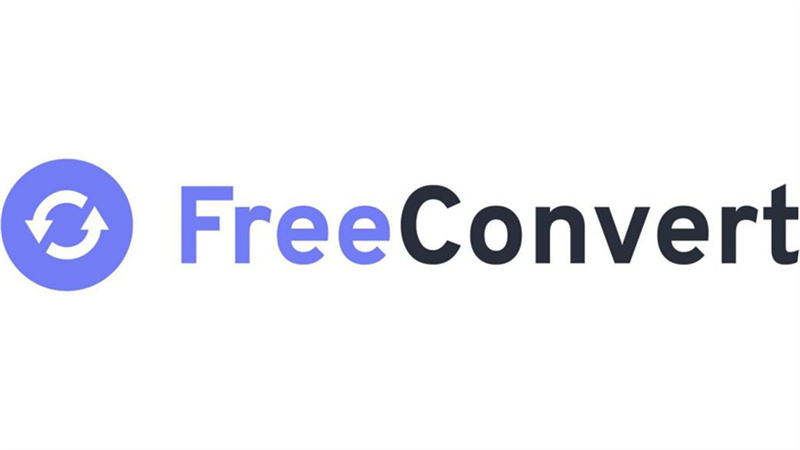
المزايا
- واجهة سهلة الاستخدام
- عملية تحويل سريعة
- لا يحتاج إلى التثبيت
- مخرجات عالية الجودة
- مجاني
العيوب
- الاعتماد على الاتصال بالإنترنت
- خيارات تخصيص محدودة
- مخاوف تتعلق بالخصوصية
السعر:
- يعتبر استخدام Freeconvert مجاني تمامًا، ما يجعله خيارًا جذابًا لمن يبحثون عن حلول فعالة من حيث التكلفة للتحويل من HTML إلى JPEG.
4.التحويل من HTML إلى JPEG باستخدام Onlineconvertfree
يستطيع المستخدمون بسهولة تحويل صيغ ملفات مختلفة باستخدام OnlineConvertFree، وهي منصة ويب قابلة للمواءمة. ومن ثمَّ، توفر منصة OnlineConvertFree العديد من خيارات التحويل، من ضمنها القدرة على تحويل ملفات HTML إلى صور JPEG. وتُعتبر هذه الخاصية مفيدة بشكل خاص للأفراد الذين يسعون لالتقاط محتوى الويب في شكل صورة، ما يجعل المشاركة والعرض أمرًا سهلًا عبر منصات مختلفة.

المزايا
- الراحة
- إمكانية الوصول
- مجموعة واسعة من الصيغ المدعومة
- واجهة سهلة الاستخدام
العيوب
- الاعتماد على الاتصال بالإنترنت
- مخاوف تتعلق بالخصوصية
السعر:
- مجاني
- خيار الدفع: $8.99 - $20
5. التحويل من HTML إلى JPEG باستخدام Vertopal
هل تقلق بشأن كيفية التحويل من HTML إلى JPEG؟ إليك الحل، تعرُف على Vertopal، الحل الأمثل الموجود على الإنترنت لتحويل ملفات HTML بسهولة إلى العديد من صيغ الصور، بما في ذلك صيغة صور JPEG عالية الجودة، فقد أحدث Vertopal ثورة في طريقة تحويل محتوى HTML إلى صور مذهلة بصريًا، بفضل واجهته البسيطة وقدرات التحويل القوية الخاصة به. ودّع العمليات الشاقة ورحّب بعمليات التحويل السلسة باستخدام Vertopal.
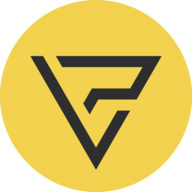
المزايا
- سهولة الاستخدام
- دعم صيغ متعددة
- وجود خيارات تخصيص
- إمكانية الوصول عبر الإنترنت
- الكفاءة
العيوب
- الاعتماد على الاتصال بالإنترنت
- مخاوف تتعلق بالخصوصية
- وظائف محدودة في وضعية عدم الاتصال بالإنترنت
السعر:
- مجاني
- خيار الدفع: 10$
6. التحويل من HTML إلى JPEG باستخدام Coolutils
إن برنامج Coolutils للتحويل من HTML إلى JPEG أداة متعدد الاستخدامات مصممة لتحويل ملفات HTML بسلاسة إلى صور JPEG عالية الجودة. سواء أكنت مطور ويب يحتاج إلى أخذ لقطات لموقع ويب، أو فرد يسعى إلى تحويل محتوى HTML إلى صيغة صورة، فإن Coolutils يقدم لك حلًا سهل الاستخدام بفضل واجهته البسيطة وخصائصه القوية، فبرنامج التحويل هذا يبسط عملية التحويل، مع ضمان جودة إخراج ممتازة.

المزايا
- سهولة الاستخدام
- مخرجات عالية الجودة
- وجود خيارات تخصيص
- معالجة ملفات متعددة في وقت واحد (حِزم)
- التوافق عبر منصات متعددة
العيوب
- صيغ إخراج محدودة
- الاعتماد على جودة مصدر ملف HTML
السعر:
- خيار الدفع: $99* فقط مقابل 30 منتجًا!
7. التحويل من HTML إلى JPEG باستخدام iloveimg
iloveimg منصة موجودة على الإنترنت، تقدم مجموعة متنوعة من أدوات تحرير الصور، من ضمنها القدرة على تحويل ملفات HTML إلى صيغة JPEG. وتبسط منصة iloveimg، بفضل واجهتها سهلة الاستخدام، عملية تحويل محتوى HTML إلى صور JPEG عالية الجودة.

المزايا
- واجهة سهلة الاستخدام
- الكفاءة
- مخرجات عالية الجودة
- إمكانية الوصول
- معالجة ملفات متعددة في وقت واحد (حِزم)
العيوب
- الاعتماد على الاتصال بالإنترنت
- مخاوف تتعلق بالخصوصية
- تخصيص محدود
السعر:
- مجاني
- خيار الدفع: $12
الجزء 2. HitPaw Video Converter أفضل برنامج لتحويل الصور/الفيديو
يقدم لك هذا الدليل مجموعة من أدوات تحويل HTML إلى JPEG، والتي تلبي احتياجات المستخدم المتنوعة، من البساطة إلى التخصيص. يتمتع كل من Convertio وCloudconvert وFreeconvert وOnlineConvertFree وVertopal وCoolutils وIloveimg بخصائص واعتبارات فريدة، تؤكد على أهمية المرونة في سير العمل الرقمي. لكن بالرغم من ذلك، يتفوق HitPaw FotorPea بفضل عملية تحويله السلسة وإمكانات تحريره المتقدمة، التي توفر حلًا شاملًا للحفاظ على محتوى الويب وتعزيزه من دون عناء.
كما يقدم Hitpaw Image/Video Converter، حلًا سلسًا للتحكم في الوسائط الرقمية بفضل قدرته على التحويل من HTML إلى JPEG، فهو يمكّن المستخدمين، من خلال واجهته البسيطة وخصائصه متعددة الاستخدامات، من التعامل مع المهام متعددة الوسائط بسهولة، كما يجعل سير العمل أبسط ويخلق إمكانيات إبداعية جديدة.
الخصائص
- تحويل الصور
- تحويل الفيديو
- استخراج الصوت
- وجود أدوات تحرير
- توفر إعدادات مسبقة وأدوات تخصيص
- عملية تحويل سريعة
- واجهة سهلة الاستخدام
- التوافق
- خاصية الاستعراض
- الأمن والخصوصية
- التحديثات المنتظمة والدعم
- التكلفة المعقولة
خطوات استخدام Hitpaw Image/Video Converter
لتحويل الصور:
1. فتح HitPaw Image Converter: شغّل برنامج HitPaw Image Converter على جهاز الكمبيوتر.
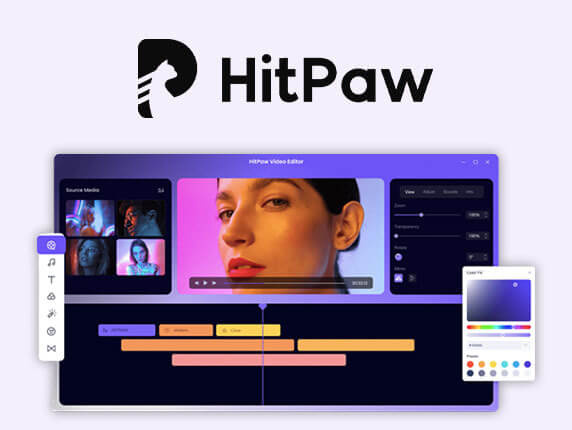
2. إضافة صور: اضغط على زر "إضافة صور" أو اسحب الصور التي تريد تحويلها باستخدام البرنامج وأفلتها.
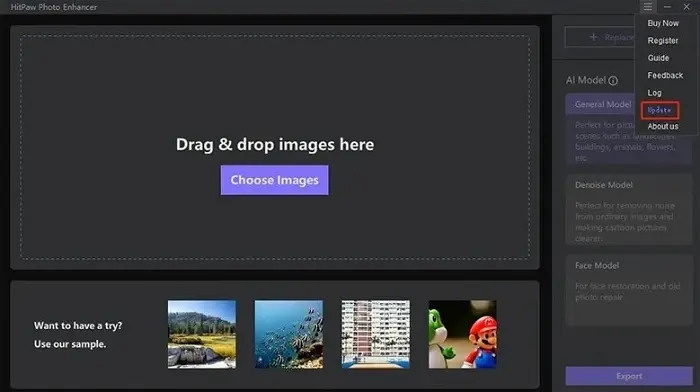
3. تحديد صيغة الإخراج: اختر صيغة الإخراج المطلوبة من الخيارات المتاحة. يدعم HitPaw Image Converter صيغ مختلفة مثل JPEG وPNG وTIFF وBMP وغير ذلك.
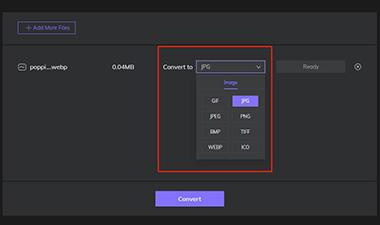
4. ضبط الإعدادات (اختياري): إذا لزم الأمر، يمكنك ضبط الإعدادات مثل جودة الصورة والدقة وما إلى ذلك، اعتمادًا على الصيغة التي اخترتها.
5. بدء التحويل: بمجرد إعداد كل شيء، اضغط على زر "تحويل" لبدء عملية التحويل. ومن ثمّ، سيحوّل HitPaw Image Converter صورك إلى الصيغة المحددة.
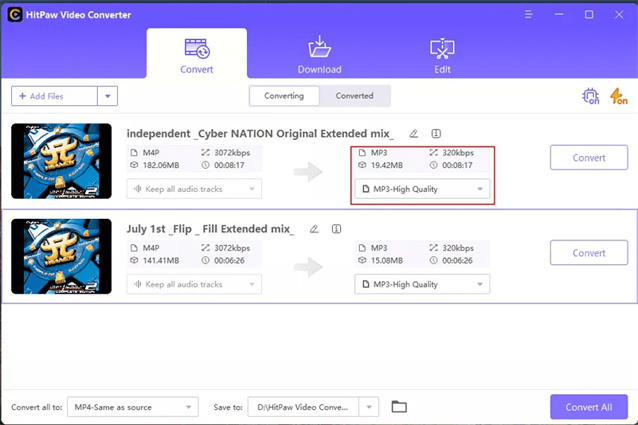
التحقق من الصور المحولة: بعد التحويل، يمكنك العثور على الصور المحولة في مجلد الإخراج المخصص أو في الموقع الافتراضي الذي يحدده البرنامج.
لتحويل الفيديو:
1. تشغيل HitPaw Video Converter: افتح برنامج HitPaw Video Converter على جهاز الكمبيوتر.
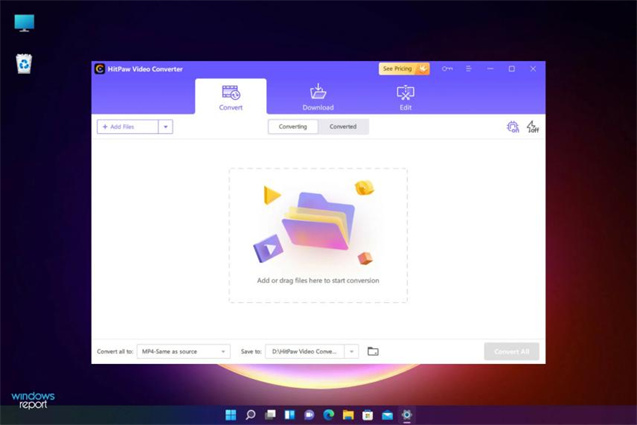
2. استيراد مقاطع الفيديو: اضغط على زر "إضافة مقاطع فيديو" أو اسحب مقاطع الفيديو التي تريد تحويلها إلى البرنامج وأفلتها.
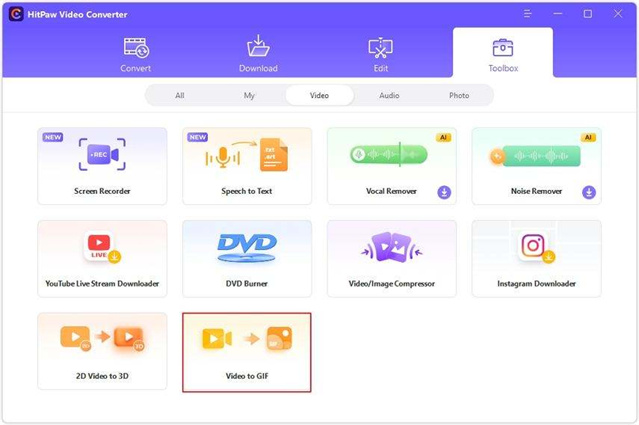
3. اختر صيغة الإخراج: اختر صيغة الإخراج المطلوبة لفيديوهاتك، علمًا بأن HitPaw Video Converter يدعم مجموعة واسعة من الصيغ، مثل MP4 وAVI وMOV وWMV وغير ذلك.
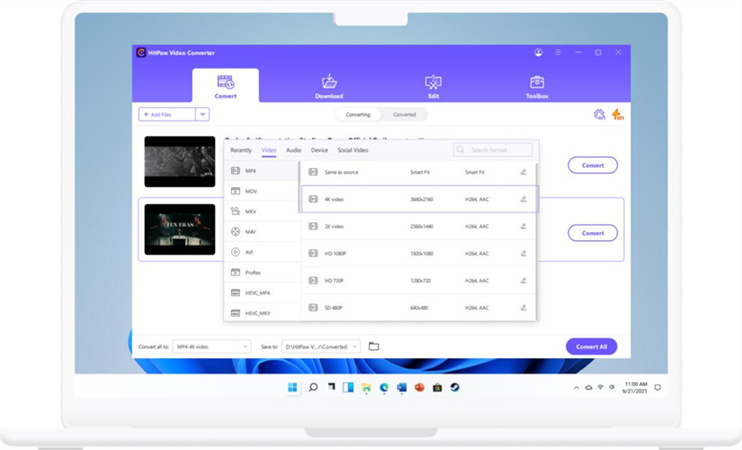
4. ضبط الإعدادات (اختياري): يمكنك، اختياريًا، ضبط الإعدادات مثل الدقة ومعدل نقل البتات ومعدل الإطار وما إلى ذلك، وفقًا لمتطلباتك.
5. بدء التحويل: بمجرد تهيئة الإعدادات، اضغط على زر "تحويل" لبدء عملية التحويل، وسيقوم HitPaw Video Converter بتحويل فيديوهاتك إلى الصيغة المرغوب فيها.
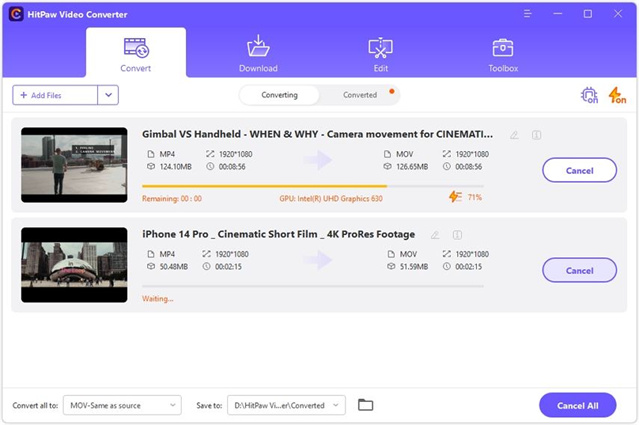
6. الوصول إلى الفيديوهات المحولة: بعد انتهاء التحويل، يمكنك العثور على مكان الفيديوهات المحولة في مجلد الإخراج المخصص أو في الموقع الافتراضي الذي يحدده البرنامج.
الجزء 3. الأسئلة الشائعة عن التحويل من HTML إلى JPEG
س 1: كيف يضمن HitPaw FotorPea عمليات تحويل عالية الجودة إلى صيغة JPEG؟
ج1. ثمة احتمالية ألا يحوّل HitPaw FotorPea الصور مباشرة إلى JPEG، حيث قد ينصب تركيزه على تحسين الصور الموجودة باستخدام الذكاء الاصطناعي، وليس تحويل الصيغة. ومع ذلك، يمكن أن تؤدي تحسينات الذكاء الاصطناعي إلى تحسين جودة الصورة قبل حفظها بصيغة JPEG.
س 2: هل يمكن تخصيص إعدادات الإخراج عند التحويل من HTML إلى JPEG؟
ج2. لا، لا يُسمح بتحويل HTML مباشرة إلى JPEG مع إعدادات إخراج قابلة للتخصيص.
الخُلاصة
في الختام، يقدم هذا الدليل نظرة عامة شاملة على أدوات التحويل من HTML إلى JPEG، ويقدم تصورات حول خصائصها ومزاياها وعيوبها وأسعارها، بدءًا من Convertio إلى Iloveimg، حيث تلبي كل أداة احتياجات استخدام مختلفة، مع تركيزها على التنوع والراحة في تحويل محتوى الويب إلى صيغ صور.
وبالرغم من ذلك، يتميز HitPaw Video Converter بإمكاناته المتقدمة في التحرير وعملية تحويله السلسة، ما يوفر حلًا شاملًا للحفاظ على محتوى الويب وتعزيزه من دون عناء.






 HitPaw FotorPea
HitPaw FotorPea HitPaw Watermark Remover
HitPaw Watermark Remover 
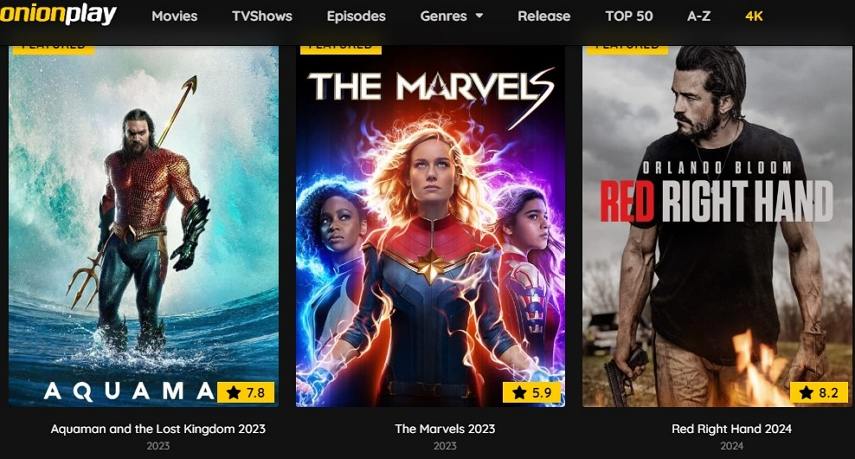



شارك هذه المقالة:
حدد تقييم المنتج:
محمد أمين
محرر HitPaw
أعمل بالقطعة منذ أكثر من خمس سنوات. دائمًا ما يثير إعجابي عندما أجد أشياء جديدة وأحدث المعارف. أعتقد أن الحياة لا حدود لها لكني لا أعرف حدودًا.
عرض كل المقالاتاترك تعليقا
إنشاء التعليقات الخاص بك لمقالات HitPaw